외장 하드 드라이브에 iPhone을 백업하는 방법
아이폰 사용자는 항상 걱정할 필요가 없습니다.그들의 데이터 안전. 그래서 그들은 언제나 안전하게 장치 데이터를 백업하려고 노력하고 있습니다. 일반적으로 백업을 서버에 보관하는 것은 좋은 생각입니다.하지만 여분의 백업을 사용하면 결코 해를 끼치 지 않습니다. 외장형 하드 드라이브를 선택하면 다양한 용도로 사용할 수있는 추가 백업이 제공됩니다.
이 기사에서는 iPhone을 외장 하드 드라이브에 백업하는 방법에 대해 설명합니다. 데이터를 안전하게 유지하기 위해 iTunes 또는 iCloud에 의존하지 않기를 바랍니다.
- 트릭 1 : iTunes를 사용하지 않고 iPhone을 외장 하드 드라이브에 직접 백업
- 트릭 2 : 외장 하드 드라이브로 iPhone 백업 복사
- 트릭 3 : Mac을 외장 하드 드라이브에 iPhone 백업
트릭 1 : iTunes를 사용하지 않고 iPhone을 외장 하드 드라이브에 직접 백업
사람들이 백업을 선택하는 주된 이유는외부 장치의 장치 데이터는 대개 Mac 내부 드라이브의 공간이 매우 적습니다. 그리고 얼마 후 아이폰 내부 메모리가 다 떨어졌습니다. 다행히도, 사용자는 iCareFone 무료 아이폰 백업 도구에 액세스 할 수 있습니다. 이 소프트웨어는 iOS 사용자가 언제든지 기기 데이터를 백업하고 복원 할 수 있도록 특별히 고안되었습니다.
따라서 아이폰을 외장 하드 드라이브에 백업하지 않고 iCareFone이 이상적인 도구입니다. 공식 웹 사이트에서 소프트웨어를 다운로드하고 아래 단계를 수행하십시오.
1 단계 : 컴퓨터에서 소프트웨어를 실행하고 하드 드라이브와 iPhone을 장치에 연결합니다. 소프트웨어가 장치를 감지하면 백업 및 복원 탭으로 전환하십시오.

2 단계 : 소프트웨어는 장치에서 백업 할 수있는 모든 데이터를 표시합니다. 데이터의 전체 백업 또는 선택 백업을 수행 할 수 있습니다.

3 단계 : 백업 경로 옵션을 클릭하고 외장 하드 드라이브를 대상 위치로 선택하십시오. 백업 버튼을 누르면 프로세스가 시작됩니다. 백업이 끝나면 알림을 받게되며 백업 데이터와 백업 목록을 미리 볼 수 있습니다.
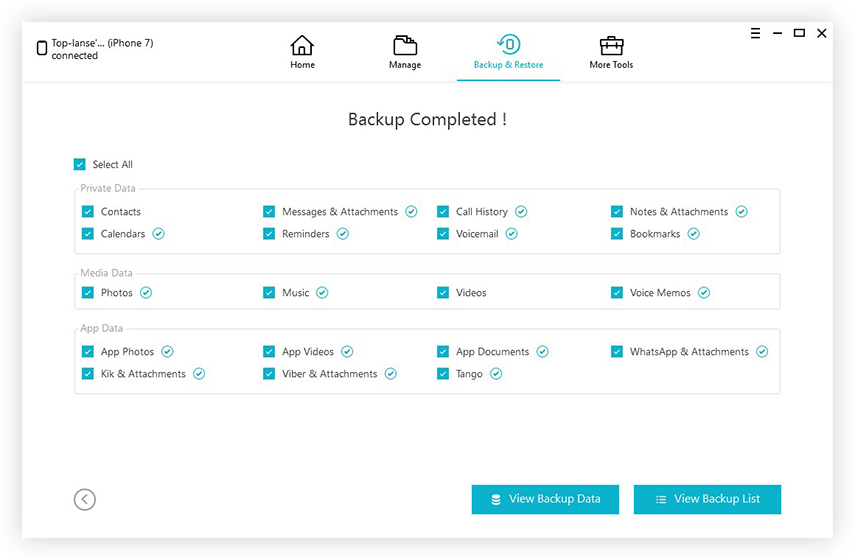
동일한 탭의 소프트웨어를 사용하여 언제든지 백업에서 더 이상 복원 할 수 있습니다. 사진, 비디오, 음악 파일 및 기타 데이터 파일을 포함한 모든 응용 프로그램 데이터를 쉽게 백업 할 수 있습니다.
트릭 2 : 외장 하드 드라이브로 iPhone 백업 복사
iPhone 백업을 외부로 복사하려는 경우하드 드라이브가 있다면 걱정하지 않아도됩니다. 간단한 복사 - 붙여 넣기 방식이 잘 작동합니다 .Windows와 Mac 시스템 모두에서 손쉽게 프로세스를 수행 할 수 있습니다. 유일한 요구 사항은 백업 위치 iPhone 백업을 외장 드라이브로 쉽고 빠르게 복사하려면 다음 단계를 따르십시오.
1 단계 : 시스템을 켜고 하드 드라이브를 연결합니다. 하드 드라이브가 연결되면 시스템에서 iTunes 백업 파일을 찾아야합니다.
2 단계 : iTunes 백업 파일 위치가 약간 다릅니다.
- Windows 7 및 Vista 시스템의 경우 사용자 파일 / AppData / 로밍 / Apple 컴퓨터 / MobileSync / 백업 위치에 백업 파일이 있습니다.
- Windows 8/10의 경우 위치는 사용자 / 사용자 이름 / AppData / 로밍 / Apple 컴퓨터 / MobileSync / 백업이됩니다.

Mac 시스템의 경우,Command, Shift, G 버튼을 동시에 누르십시오. 폴더로 이동 인터페이스가 열립니다. 그런 다음 ~ / Library / Application Support / MobileSync / Backup을 입력하면 파일이 표시됩니다.

3 단계 : 백업 파일을 찾았 으면 파일을 선택하여 복사 한 다음 외장 하드 드라이브를 열고 폴더를 만들거나 직접 파일을 하드 드라이브에 붙여 넣으십시오.
파일은 백업 파일의 크기에 따라 몇 초 안에 드라이브에 복사됩니다. 따라서 iPhone 데이터 백업 사본을 별도로 준비하게됩니다.
트릭 3 : Mac을 외장 하드 드라이브에 iPhone 백업
이동하는 데 사용할 수있는 또 다른 방법이 있습니다.외장 하드 드라이브에 iPhone 백업. 이 방법의 경우 데이터를 전송하기 위해 하드 드라이브를 준비해야합니다. 하드 드라이브를 준비 할 때 iTunes 백업 파일을 저장할 새 폴더를 만드십시오. 이제 다음 단계를 따르십시오.
1 단계 : Mac의 터미널 앱을 실행합니다. 이 옵션은 Mac의 유틸리티 폴더에서 찾을 수 있습니다. 응용 프로그램이 열리면 as-
ln -s / 볼륨 / ExternalHD / iTunesBackup / 백업 / ~ / 라이브러리 / 응용 프로그램 지원 / MobileSync / 백업
2 단계 : 이제 Return 키를 누르면 심볼릭 링크가 생성됩니다. 따라서 지금부터 Mac은 외장 하드 드라이브를 iTunes 백업을 저장하는 기본 위치로 취급합니다.
3 단계 : 이제 터미널 앱을 종료하고 링크가 작동하는지 여부를 확인하십시오. Finder에서 iTunes 백업 폴더로 돌아 가면 바로 가기 화살표가있는 백업 폴더가 비어있는 것을 볼 수 있습니다.

4 단계 : Mac에서 iTunes를 실행하고 이제 장비의 백업을 수행하십시오. 이번에는 백업 파일이 외부 드라이브에 직접 저장됩니다.
따라서 iPhone 데이터를 직접 백업 할 수 있습니다. 외장 하드 드라이브를 분리하면 기본 백업 위치가 Mac 위치로 자동 전환됩니다.
결론
우리는 당신에게 몇 가지 트릭을 제공했습니다.iPhone을 외장 하드 드라이브에 백업하는 데 사용됩니다. 따라서 나열된 방법 중 하나를 선택할 수 있습니다. 모든 트릭은 백업 파일을 외장 하드 드라이브로 복사하는 데는 문제가 없습니다. 그러나이 목적으로 iCareFone을 사용하는 것이 좋습니다. 이 도구는 매우 효율적이며 iOS 장치의 데이터를 신속하게 관리, 구성, 백업 및 복원 할 수 있습니다.








![[해결] Windows 10/8/7에서 외부 하드 드라이브가 인식되지 않음](/images/data-recovery/solved-external-hard-drive-not-recognized-in-windows-1087.jpg)
